Cómo transferir fotos de un iPhone a una Mac
Aproveche las aplicaciones Image Transfer y Photos en su Mac para transferir imágenes a la computadora desde su iPhone. Ambas aplicaciones son parte del sistema operativo OS X y vienen preinstaladas en su Mac. Si prefiere trabajar de forma inalámbrica, también puede transferir fotos desde su iPhone a su Mac usando iCloud o correo electrónico.
Uso de la aplicación de transferencia de imágenes
Paso 1
Conecta tu iPhone a tu Mac usando el cable USB del iPhone.
Paso 2
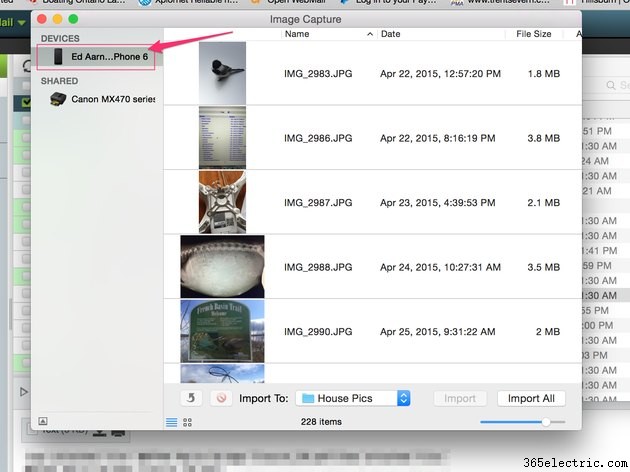
Abra la aplicación Image Transfer en su Mac y seleccione su iPhone en el encabezado Dispositivos en la esquina superior derecha de la ventana de la aplicación.
Paso 3
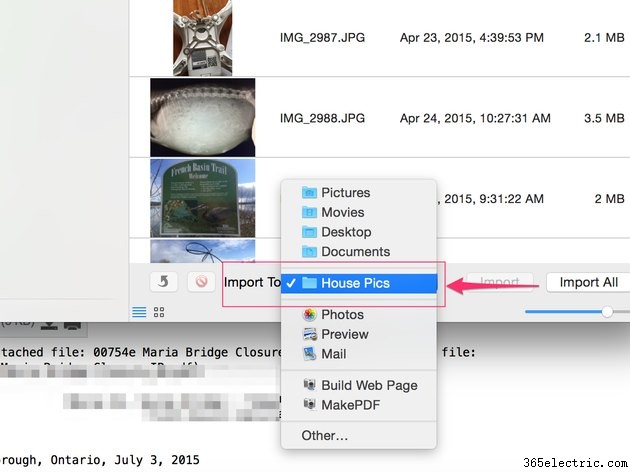
Haga clic en Importar a menú desplegable en la parte inferior de la ventana de la aplicación y seleccione la carpeta en su Mac a la que desea transferir las fotos.
Paso 4
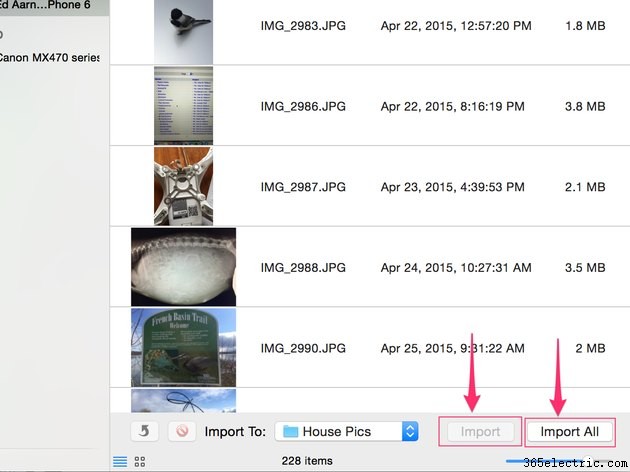
Haga clic en Importar todo para importar todas las fotos disponibles desde su iPhone a la carpeta seleccionada en su Mac. Si desea transferir solo ciertas fotos, seleccione las fotos para transferir y luego haga clic en Importar botón.
Uso de la aplicación Fotos
Fotos es la aplicación de administración de fotos de Apple que viene incluida con OS X. Reemplazó a iPhoto cuando Apple lanzó la versión Yosemite del sistema operativo OS X.
Paso 1
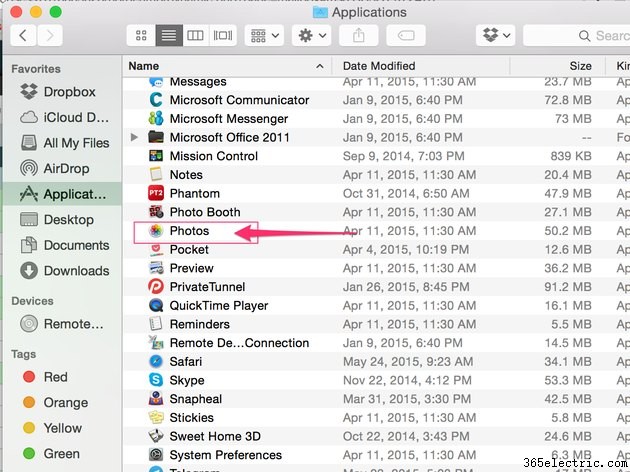
Conecte su iPhone a su Mac usando el cable USB del iPhone y luego abra la aplicación Fotos en su Mac, si no se abre automáticamente. Puede iniciar la aplicación Fotos usando el Launchpad o seleccionándola en la carpeta Aplicaciones en el Finder.
Paso 2
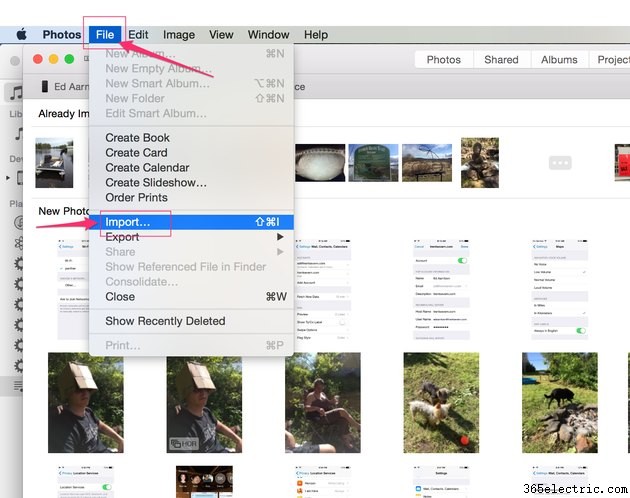
Haga clic en Archivo en el menú principal ubicado en la parte superior de la pantalla de tu Mac y luego selecciona Importar y elige tu iPhone en la lista de dispositivos conectados, si Fotos no lo selecciona automáticamente.
Consejo
También puede iniciar la herramienta Importar haciendo clic en Importar pestaña ubicada en la parte superior de la aplicación Fotos.
Paso 3
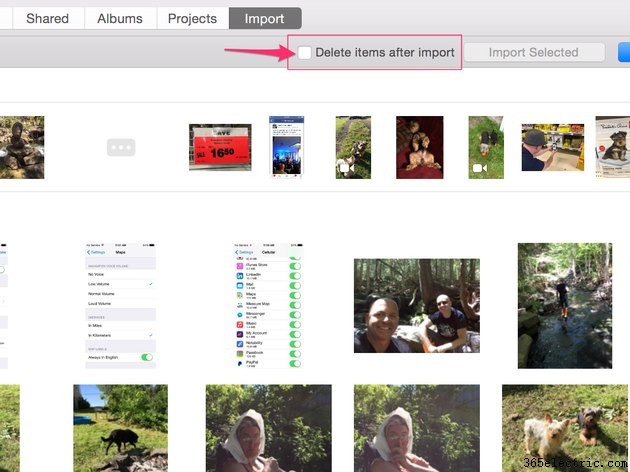
Coloque una marca de verificación en Eliminar elementos después de la importación marque la casilla si desea eliminar las fotos transferidas de su iPhone después de que se complete la transferencia. Este paso es opcional.
Paso 4
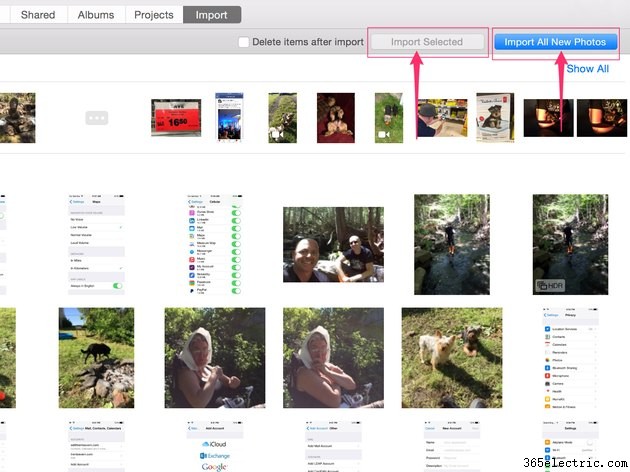
Haz clic en Importar todas las fotos nuevas para transferir todas las fotos nuevas de su iPhone a su Mac. Alternativamente, si solo desea importar ciertas fotos, selecciónelas y luego haga clic en Importar seleccionadas botón.
Métodos de importación alternativos
Aunque Image Capture y Photos representan las dos formas más simples y rápidas de importar fotos, no son los únicos métodos disponibles.
Si prefiere trabajar de forma inalámbrica, use iCloud para sincronizar fotos desde su iPhone a su Mac. Abra la aplicación Configuración en su iPhone, seleccione iCloud , toca Fotos y luego habilite My Photo Stream rasgo. Abra el panel de Preferencias en la aplicación Fotos en su Mac, haga clic en iCloud y luego coloque una marca de verificación en Mi secuencia de fotos casilla de verificación Las fotos no se transfieren automáticamente desde su iPhone a la aplicación Fotos.
También puede transferir fotos a su Mac desde su iPhone usando el correo electrónico. Abra la aplicación Fotos en su iPhone, seleccione la foto que desea transferir, toque Compartir y luego toque Correo electrónico para adjuntar la foto a un nuevo mensaje de correo electrónico. Envíate la foto por correo electrónico y ábrela en tu Mac.
Advertencia
Conéctese a una red Wi-Fi siempre que sea posible cuando use iCloud o cuando transfiera fotos por correo electrónico para evitar usar una gran cantidad de su asignación mensual de datos móviles.
- ·Cómo quitar fotos de un iPhone
- ·Cómo transferir fotos desde un PC con Windows 7 a un iPhone
- ·Cómo transferir cuentas de correo electrónico desde un Mac a un iPhone
- ·Cómo transferir música desde un iPhone a un Mac
- ·Cómo transferir fotos desde un iPhone a un Mac
- ·Cómo subir fotos desde un iPhone a un ordenador
- ·Cómo transferir fotos de XP a un iPhone
- ·Cómo transferir fotos desde iPhoto para iPhone
